Win10安全模式进入指南(简易教程帮助你轻松进入Win10安全模式)
游客 2024-06-08 15:50 分类:电脑技巧 35
在使用Windows10操作系统的过程中,有时候会遇到一些问题,例如系统崩溃、蓝屏等情况。这时,进入安全模式是一种常见的解决方法。本文将为大家详细介绍如何进入Win10安全模式。

一:了解Win10安全模式的作用
进入安全模式能够让我们在Windows10中启动一个极简的环境,只加载最基本的系统文件和驱动程序,以便解决一些系统故障和问题。
二:通过系统设置进入Win10安全模式
在Windows10操作系统中,我们可以通过系统设置来进入安全模式。打开“开始”菜单,点击“设置”选项。
三:点击“更新和安全”
在设置窗口中,你会看到“更新和安全”选项,点击它。
四:选择“恢复”
在更新和安全窗口中,选择“恢复”选项。
五:点击“立即重新启动”
在恢复窗口中,你会看到“高级启动”一栏,点击“立即重新启动”。
六:选择“疑难解答”
在高级启动选项窗口中,选择“疑难解答”。
七:选择“高级选项”
在疑难解答窗口中,选择“高级选项”。
八:选择“启动设置”
在高级选项窗口中,选择“启动设置”。
九:点击“重新启动”
在启动设置窗口中,点击“重新启动”按钮。
十:按下F4键进入安全模式
计算机重新启动后,你会看到一个菜单,按下F4键可以进入安全模式。
十一:通过Shift键和重启按钮进入Win10安全模式
在Windows10登录界面,按住Shift键的同时点击“电源”按钮,选择“重新启动”。
十二:选择“疑难解答”
在重启窗口中,选择“疑难解答”。
十三:选择“高级选项”
在疑难解答窗口中,选择“高级选项”。
十四:选择“启动设置”
在高级选项窗口中,选择“启动设置”。
十五:点击“重新启动”进入安全模式
在启动设置窗口中,点击“重新启动”按钮,系统将会重启并进入安全模式。
通过以上几种方法,我们可以轻松地进入Win10安全模式。当系统出现问题时,进入安全模式可以帮助我们进行故障排除和解决。希望本文能为大家提供一些帮助。
Win10安全模式
Win10安全模式是操作系统的一种特殊模式,它可以帮助用户解决各种系统问题。无论是系统崩溃、病毒感染还是驱动程序冲突,进入安全模式可以让您在安全的环境下进行修复和诊断。本文将向您介绍如何快速进入Win10安全模式以及使用该模式的方法。
段落
了解Win10安全模式
在开始介绍如何进入Win10安全模式之前,我们先简单了解一下什么是安全模式。Win10安全模式是操作系统的一种最小配置加载状态,只加载核心驱动程序和系统服务,而忽略其他不必要的软件和驱动程序。
使用高级启动选项进入安全模式
Win10提供了多种进入安全模式的方法,其中最常用的是通过高级启动选项。点击“开始”菜单,在弹出菜单中选择“电源”选项,然后按住“Shift”键并同时点击“重新启动”。
使用系统配置工具进入安全模式
另一种进入安全模式的方法是使用系统配置工具。按下Win+R组合键打开“运行”对话框,输入“msconfig”并点击“确定”,在弹出的“系统配置”窗口中选择“引导”选项卡,勾选“安全启动”复选框,并选择“最小”选项。
使用F8键进入安全模式
在早期版本的Windows操作系统中,用户可以通过按下F8键来进入安全模式。然而,在Win10中,默认情况下,F8键已经被用于其他功能。不过,您仍然可以通过一些额外的步骤来启用F8键进入安全模式的功能。
进入安全模式后的使用方法
成功进入Win10安全模式后,您将看到一个简化的桌面,只加载了最基本的驱动程序和服务。在这种模式下,您可以进行各种操作,比如修复系统文件、卸载问题驱动程序、杀毒等。
使用安全模式进行系统修复
如果您的Win10系统出现了问题,比如频繁蓝屏、无法启动等,进入安全模式可以帮助您诊断和修复这些问题。在安全模式下,您可以运行系统自带的诊断工具,如系统文件检查工具(sfc)和磁盘错误检查工具(chkdsk)。
卸载问题程序或驱动
有时,一些应用程序或驱动程序可能会导致系统崩溃或冲突。进入安全模式后,您可以通过控制面板或设备管理器来卸载这些问题程序或驱动,以解决系统稳定性问题。
解决网络连接问题
如果您的Win10系统在正常模式下无法连接到网络,而您又需要使用网络进行故障排除或下载更新,那么进入安全模式可能是一个解决办法。在安全模式下,您可以重新安装网络驱动程序或执行网络故障排除命令。
清理病毒和恶意软件
当您的系统感染病毒或其他恶意软件时,进入安全模式可以增加清理恶意软件的成功率。在安全模式下,您可以运行杀毒软件进行全面扫描和清理,以确保系统的安全性。
修复注册表错误
Win10安全模式也是修复注册表错误的好地方。在安全模式下,您可以使用注册表编辑器来检查和修复可能导致系统问题的注册表项。但请务必小心操作,因为错误的更改可能会导致系统无法启动。
恢复到以前的配置
如果您对系统进行了一些更改,导致系统不稳定或无法启动,进入安全模式后可以尝试恢复到以前的配置。Win10提供了系统还原功能,可以选择恢复到先前创建的系统还原点。
使用安全模式进行故障排除
进入安全模式后,如果问题依然存在,您可以进行更深入的故障排除。尝试禁用启动项、更新驱动程序、检查硬件等操作,以找出问题的根本原因。
退出安全模式
当您完成了在安全模式下的操作后,需要退出安全模式并重新进入正常模式。简单地点击“开始”菜单,然后选择“重新启动”或直接关闭计算机即可退出安全模式。
安全模式的注意事项
虽然安全模式是一个安全的环境,但仍然需要注意一些事项。禁用了一些常用的功能和服务,如Wi-Fi和蓝牙连接等。不要滥用安全模式,并在完成操作后及时恢复到正常模式。
Win10安全模式是解决系统问题的重要工具,通过掌握进入安全模式的方法以及了解其使用方法,您可以更好地修复和诊断系统问题。无论是驱动程序冲突、系统崩溃还是病毒感染,安全模式都能帮助您快速解决。记住,安全模式是一个非常有用的功能,但在操作时要小心谨慎,避免对系统造成意外的损坏。
版权声明:本文内容由互联网用户自发贡献,该文观点仅代表作者本人。本站仅提供信息存储空间服务,不拥有所有权,不承担相关法律责任。如发现本站有涉嫌抄袭侵权/违法违规的内容, 请发送邮件至 3561739510@qq.com 举报,一经查实,本站将立刻删除。!
相关文章
-

Win10桌面文件丢失找回方法(解决自动更新导致Win10桌面文件丢失的问题)
-

Win10激活方案汇总(最全面的Win10激活方法大揭秘)
-

Win10中哪个版本最适合打游戏(深入比较Win10各版本性能差异)
-

Win10取消粘滞键的技巧(轻松解决Win10粘滞键问题)
-

Win10桌面图标消失了(Win10桌面图标不见了)
-
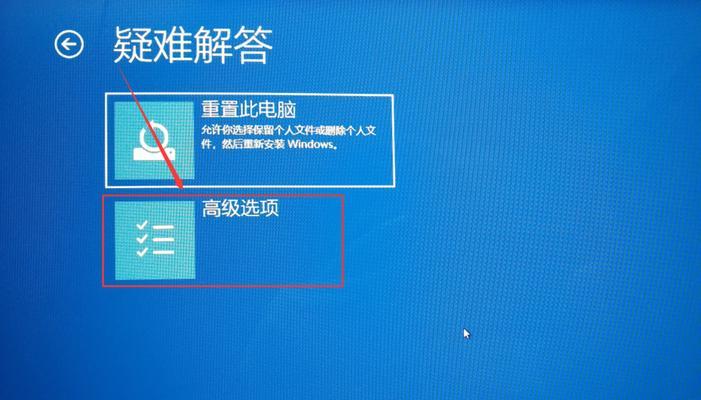
深入了解Win10安全模式——保护你的电脑免受恶意软件侵害(Win10安全模式知识介绍及操作指南)
-
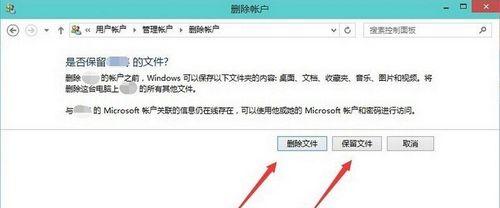
Win10找不到本地策略组和本地用户的解决办法(解决Win10中找不到本地策略组和本地用户的问题)
-
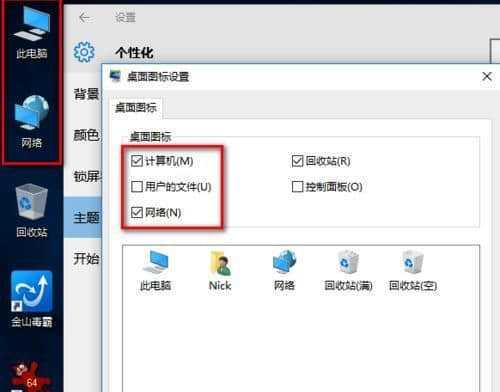
Win7和Win10设置开机密码的方法(保护您的电脑和数据安全)
-

Win10双屏主屏和左右屏设置方法(简易教程帮助您设置Win10双屏显示)
-
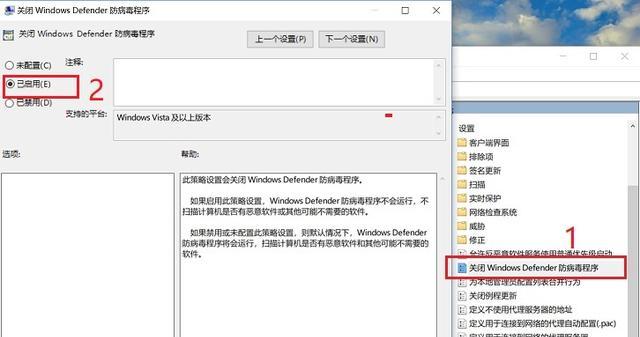
Win10磁盘占用100%问题解决方法(轻松解决Win10系统中磁盘占用100%的困扰)
- 最新文章
-
- iPhone13强制重启操作步骤(教你如何在iPhone13上进行强制重启)
- 提升无线路由器信号覆盖范围的操作步骤(以扩展无线路由器信号为例)
- iPhone手机短信同步方法(实现iPhone手机短信同步到其他设备的简易教程)
- 手机不显示SIM卡问题的解决方法(5招轻松解决手机不显示SIM卡问题)
- 解决手机越用越卡的妙招(让手机恢复顺畅的15个方法)
- iPhone录屏操作技巧(iPhone录屏功能的使用方法和技巧分享)
- 如何将iPhone照片导入电脑(简易步骤帮助您将iPhone中的照片快速导入电脑)
- 全民K歌下载歌曲文件保存位置详解(探索全民K歌下载歌曲的默认保存路径及如何修改)
- 威图手机价格分析(威图手机价格分析与市场竞争力的关键因素)
- 如何查找本机序列号和IMEI码(简单教程帮您快速找到手机的序列号和IMEI码)
- 如何通过iPhone的型号和序列号查询设备信息(轻松获取你的iPhone型号和序列号的方法)
- 手机照片误删后如何找回(简单教程帮你解决手机照片丢失的烦恼)
- 使用微信视频号查看订单的方法(轻松了解订单状态)
- 华为手机开两个微信教程(解放你的手机)
- oppo手机相机开九宫格操作技巧(掌握oppo手机相机九宫格拍照技巧)
- 热门文章
-
- 华为手机的OTG功能盘点(华为手机OTG功能解析)
- 洗衣机不脱水维修方法(解决洗衣机不脱水的简单技巧及注意事项)
- 从单耳模式切换到双耳模式的简易教程(一步步教你如何切换到双耳模式)
- 如何开启手机个人热点(具体操作步骤及注意事项)
- 小米12pro打开私密相册教程(快速了解如何使用小米12pro的私密相册功能)
- 如何下载谷歌商店应用(简单步骤教您下载谷歌商店应用)
- 淘宝精选活动申请步骤一览(申请成功只需四步)
- 如何查询手机激活时间(快速了解手机激活的步骤和日期)
- 小米11突然不开机了解决方法(小米11不开机的原因及如何修复)
- 发现小米手机小窗的无限魅力(解锁小米手机小窗的四大玩法)
- 恢复iPhone照片的三种最全面方法(保障您珍贵照片的安全与完整性)
- 如何设置视频自动播放(一步步教你设置视频自动播放的方法)
- iPhone手机内存快速释放方法(解决内存不足问题)
- 海尔冰箱大尺寸推荐(选择海尔冰箱)
- 拒绝来电的方法(保护个人隐私)
- 热评文章
-
- 集成灶与油烟机的区别及关系(探究集成灶和油烟机的特点和功能)
- 油烟机涡轮清除方法(打造清新环境)
- 如何正确安装燃气灶并清洗空调(一步步教您如何安装燃气灶)
- 如何让跑步机高速运转(提升跑步机性能)
- 冬天厨房抽油烟机如何清洗(保证家居环境清洁)
- 净水器电线响声的原因及解决方法(了解净水器电线响声的来源)
- 应对中央空调进老鼠的问题——保护家庭环境的关键(老鼠入侵中央空调系统的危害及解决办法)
- 高效清洗显示器油污的方法(去除显示器油污)
- 燃气灶失去动力的原因及解决方法(厨房燃气灶没劲是怎么回事)
- LCD和LED电视,哪个更适合保护视力(比较LCD和LED电视的特点与优劣)
- 冰柜温度调节方法详解(轻松掌握冰柜冬夏温度调节技巧)
- 咖啡机过度加热的危害及应对措施(避免咖啡机过热)
- 多田热水器为何经常熄火(探究多田热水器频繁熄火的原因及解决方法)
- 遇到挂烫机短路,应该如何处理(快速解决挂烫机短路问题)
- 春兰空调显示pp故障原因与维修方案(解析春兰空调显示pp故障的原因和提供有效维修方案)
- 热门tag
- 标签列表
- 友情链接
